이제 Windows Arm에서 Advisory Arm 서비스를 사용할 수 있습니다.
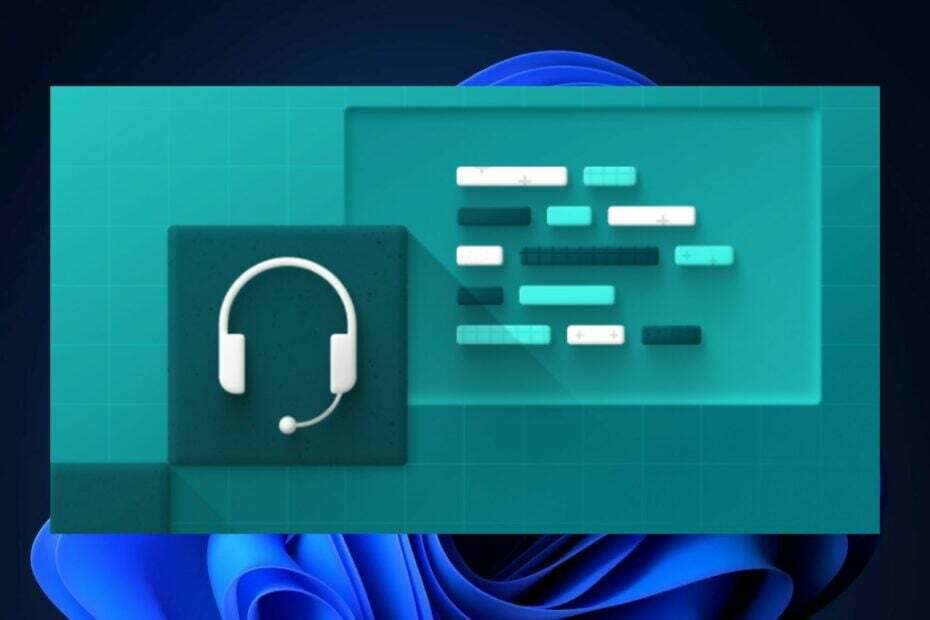
Microsoft는 개발자가 Arm용 Windows용 앱을 더 많이 구축할 수 있도록 지원하기 위해 Windows에 새로운 Advisory Arm 서비스를 출시했습니다. 최신 블로그 게시물에서마이크로소프트는 Arm 시장 점유율이 2027년까지 현재의 거의 두 배인 25%에 이를 것이라고 밝히며 이러한 서비스의 필요성을 강조하고 있다.
Arm 시장 점유율은 2027년까지 14%에서 25%로 거의 두 배 증가할 것입니다. 이는 Windows on Arm에 대한 앱 호환성이 앱의 지속적인 실행에 필수적이라는 것을 의미합니다!
마이크로소프트
새로운 Advisory Arm 서비스는 개발자를 돕습니다. Arm에 최적화된 앱 빌드를 처음부터 바로 사용했으며 Microsoft는 10월 16일부터 사용할 수 있도록 했습니다. 또한 새로운 서비스의 주요 목표는 개발자에게 개발 중에 발생할 수 있는 모든 문제에 대해 즉각적인 도움을 받을 수 있음을 알리는 것입니다.
이 서비스는 기존 약속에 추가됩니다. 귀하의 앱은 Windows on Arm에서 실행되며, 문제가 발생하면 Microsoft가 문제 해결을 도와드립니다.
마이크로소프트
이 서비스는 개발자에게 다양한 이점을 제공합니다. 맬웨어를 퇴치하고 데이터 손실 방지를 강조하는 데 유용하다는 것이 이미 입증된 것 외에도 새로운 Advisory Arm 서비스는 기본적으로 개발자가 앱을 테스트하는 방법을 쉽게 만들어줍니다.
Arm 자문 서비스: 개발자가 알아야 할 상위 5가지 이점
Microsoft에 따르면 개발자는 작업 흐름을 단순화하고 앱의 안정성을 향상시키는 다양한 기능의 이점을 누릴 것입니다. 그러나 이러한 5가지 이점은 모든 개발자가 새로운 서비스 사용을 고려하게 만들 것입니다.
- 개발 모범 사례, 지침, 구현 질문에 대한 기술 워크숍입니다.
- Arm 애플리케이션 경험을 향상시키기 위한 플랫폼 기능에 대한 제안입니다.
- Arm 개발을 지원하는 코드 샘플 및 리뷰입니다.

- Arm 앱을 이식하거나 구축할 때 발생하는 문제에 대한 고장 수리 지원.
- 소프트웨어 개발을 지원하고 제품 피드백을 제공하기 위해 Microsoft 엔지니어에게 에스컬레이션 경로를 제공합니다.
Windows Arm에 제공되는 새로운 Arm 자문 서비스에 대해 어떻게 생각하시나요? 아래 댓글 섹션을 통해 알려주세요.


